Netflix est une plateforme de streaming incontournable, offrant une vaste sélection de films, de documentaires, d’émissions de téléréalité, de séries et bien plus encore. L’accès à ce contenu est réservé aux abonnés actifs, faisant de cette application un outil de divertissement de premier choix. Cependant, même les meilleures plateformes ne sont pas exemptes de problèmes. L’une des erreurs fréquemment rencontrées par les utilisateurs est celle relative au mode incognito, identifiée par le code M7399-1260-00000024. Si vous êtes confronté à ce souci, pas de panique. Cet article vous fournira les solutions nécessaires pour résoudre cette erreur et profiter pleinement de votre expérience Netflix.
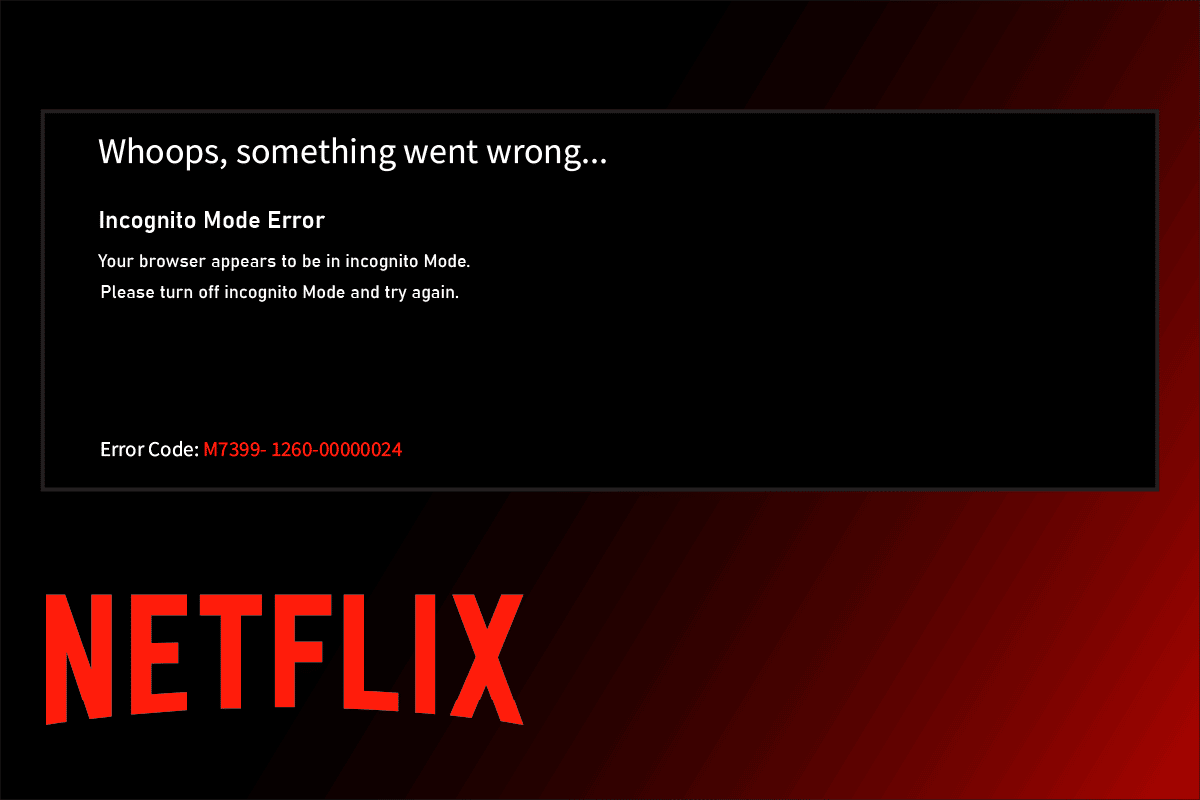
Solutions pour l’erreur de mode navigation privée sur Netflix
L’erreur de mode incognito sur Netflix survient souvent lorsque vous tentez d’accéder à la plateforme via un navigateur web. Mais pourquoi ce problème se manifeste-t-il? Netflix impose des restrictions de droits d’auteur basées sur la localisation, ce qui signifie que le contenu proposé varie selon l’endroit d’où vous vous connectez. Or, le mode incognito des navigateurs empêche la sauvegarde des caches, ce qui rend impossible pour Netflix de déterminer votre position et donc de diffuser le contenu approprié.
Voici d’autres facteurs susceptibles de causer ce problème :
- Espace de stockage insuffisant sur votre système.
- Dysfonctionnements techniques temporaires.
- Option de contenu protégé désactivée.
- Utilisation d’une version obsolète du navigateur.
- VPN ou proxy activé.
Passons maintenant aux solutions. Testez chacune des méthodes suivantes jusqu’à ce que vous trouviez celle qui fonctionne pour vous.
Méthode 1 : Redémarrage de l’ordinateur
La première étape de dépannage consiste toujours à redémarrer votre ordinateur. L’utilisation prolongée de votre système sans redémarrage peut entraîner des problèmes de mémoire vive, des ralentissements, des erreurs de connexion internet et des baisses de performance. Si l’un de ces facteurs est à l’origine de l’erreur de mode incognito, un simple redémarrage pourrait suffire.
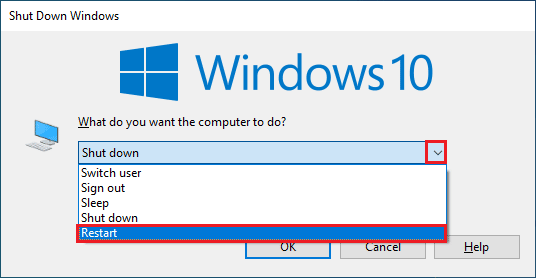
Méthode 2 : Désactivation du mode navigation privée
Le mode incognito, par définition, permet une navigation anonyme. Il empêche le navigateur de sauvegarder l’historique, les cookies et les autres données de navigation. Si Netflix détecte l’utilisation de ce mode, une erreur peut survenir. La solution est donc de désactiver le mode de navigation privée. Si vous utilisez Google Chrome, vous pouvez vous référer à notre guide pour désactiver le mode navigation privée.
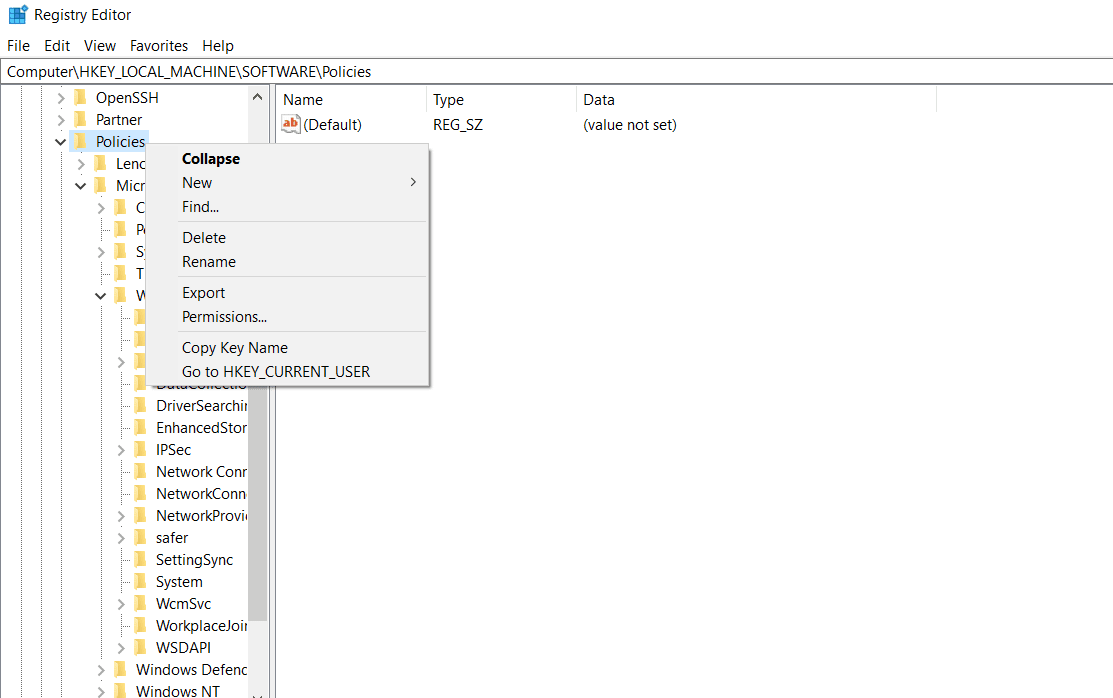
Méthode 3 : Désactivation du VPN et du serveur proxy
Un VPN (réseau privé virtuel) chiffre vos données de navigation, protégeant ainsi votre vie privée en ligne et masquant votre localisation. Toutefois, ces services peuvent parfois interférer avec le fonctionnement de certaines applications, notamment Netflix, qui utilise votre position pour déterminer le contenu à vous proposer. La désactivation temporaire de votre VPN ou de vos réseaux proxy pourrait résoudre le problème. Consultez notre guide pour désactiver le VPN et le proxy sur Windows 10. Une fois cette opération effectuée, relancez votre navigateur et vérifiez si l’erreur persiste.
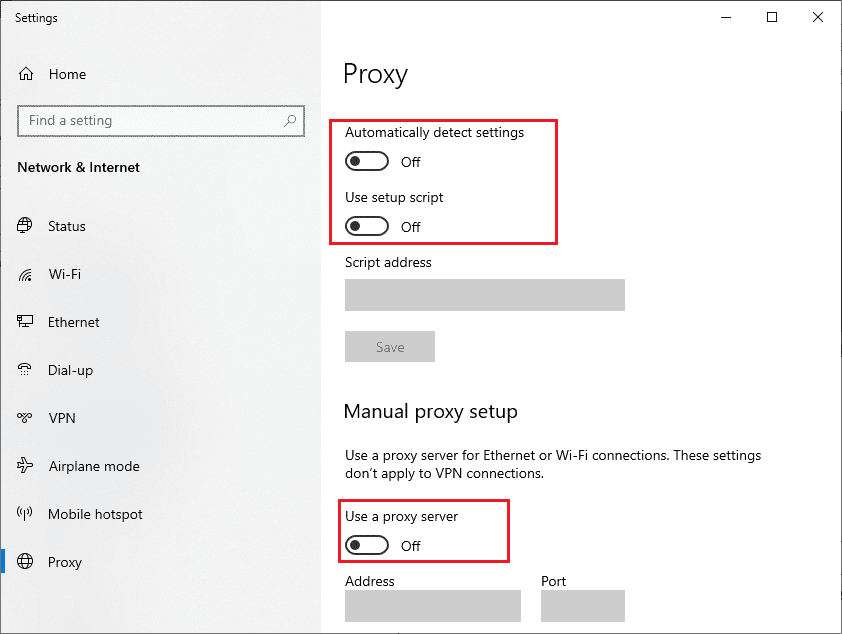
Méthode 4 : Libérer de l’espace de stockage
Toute application a besoin d’un minimum d’espace de stockage pour fonctionner correctement. Netflix requiert au moins 100 Mo pour son bon fonctionnement. Assurez-vous que l’espace de stockage disponible sur votre ordinateur est suffisant. Voici les étapes à suivre pour libérer de l’espace :
1. Appuyez simultanément sur les touches Windows + E pour ouvrir l’explorateur de fichiers.
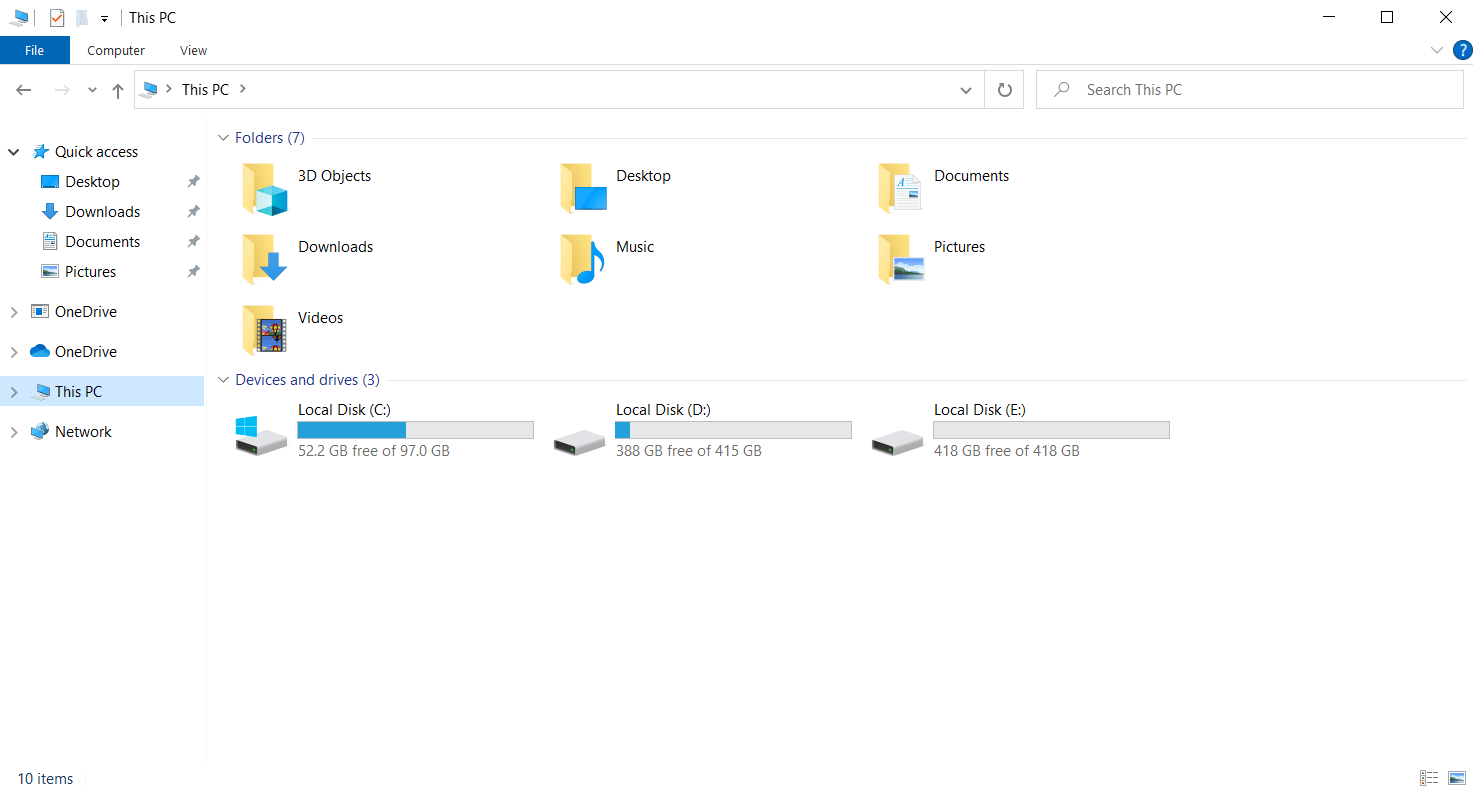
2. Faites un clic droit sur la partition de disque local où le jeu est installé, puis sélectionnez « Propriétés ».
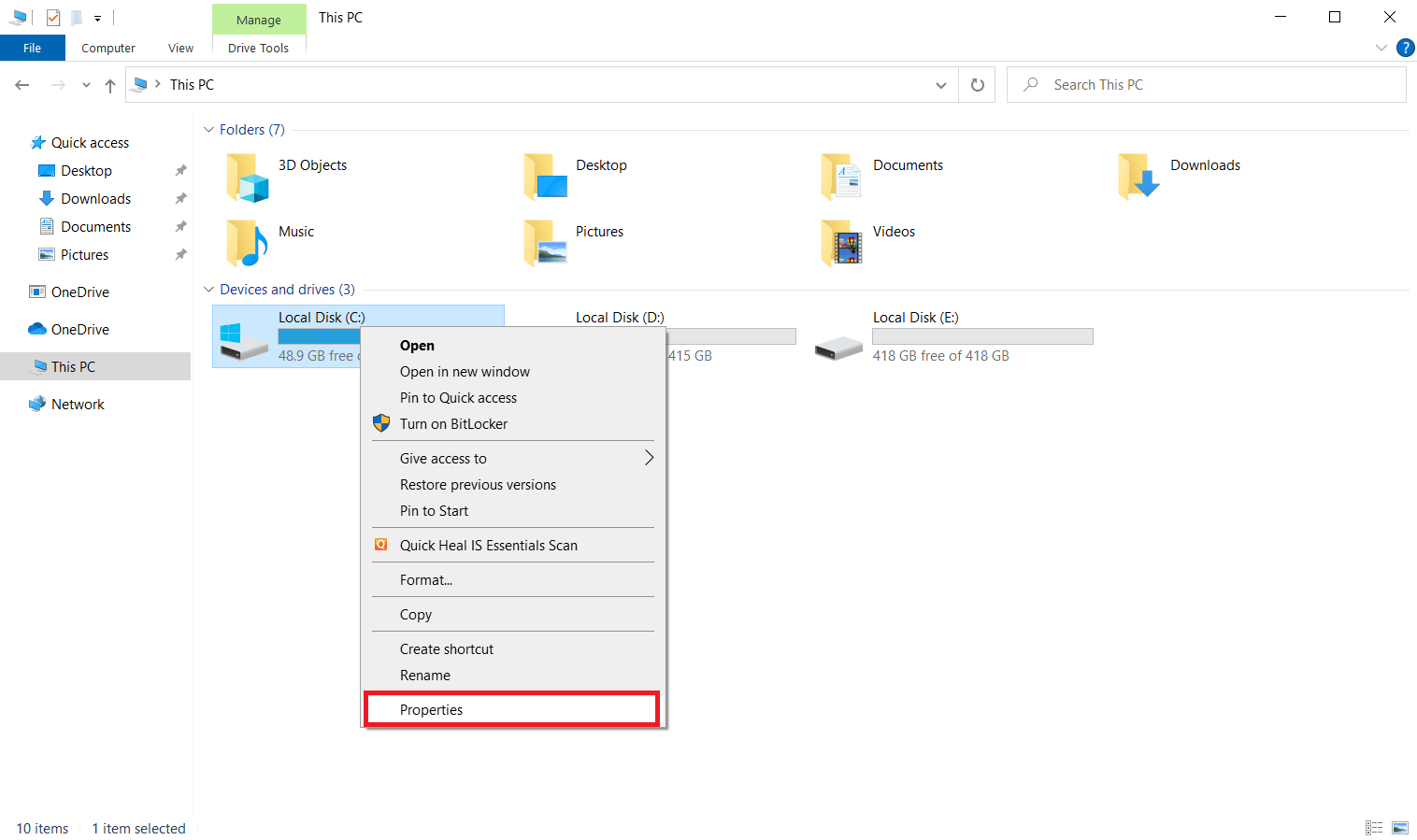
3. Cliquez sur l’onglet « Général », puis sur le bouton « Nettoyage de disque ».
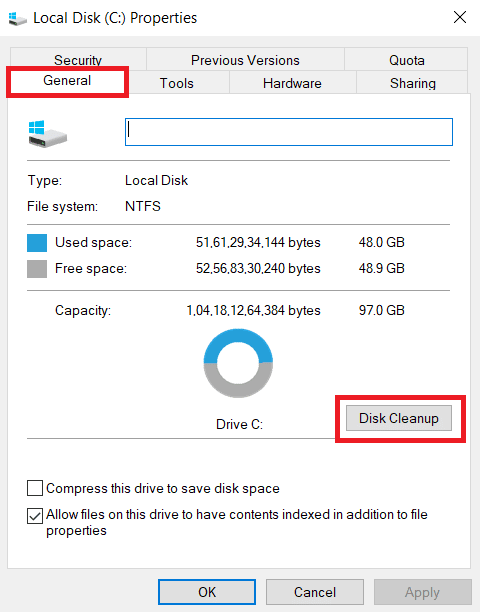
4. Sélectionnez le lecteur à nettoyer dans le menu déroulant « Nettoyage de disque : Sélection du lecteur ».

5. Cochez les fichiers à supprimer et cliquez sur « OK ».
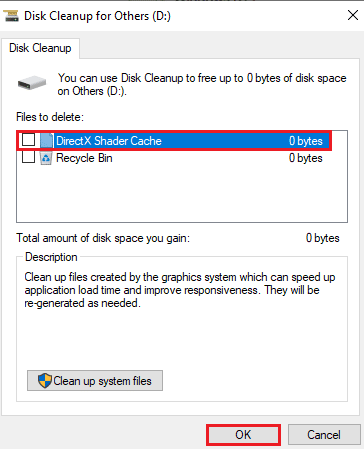
Attendez que le processus de nettoyage de disque soit terminé. Vérifiez ensuite s’il y a au moins 1 Go d’espace libre sur votre lecteur. Si ce n’est pas le cas, déplacez les fichiers système non requis vers un autre lecteur. Une fois ces instructions suivies, lancez votre navigateur et vérifiez si l’erreur est résolue.
Note : Pour les exemples suivants, nous utilisons Google Chrome comme navigateur de référence.
Méthode 5 : Vider le cache du navigateur
L’accumulation excessive de données de navigation (caches, cookies, historique) peut consommer inutilement des ressources internet et ralentir la connexion. Cela est particulièrement vrai si vous utilisez Chrome pour regarder des vidéos sur Netflix. Pour remédier à ce problème, supprimez les données de navigation dans les paramètres de votre navigateur. Consultez notre guide sur Comment effacer les caches et les cookies dans Google Chrome pour savoir comment faire.
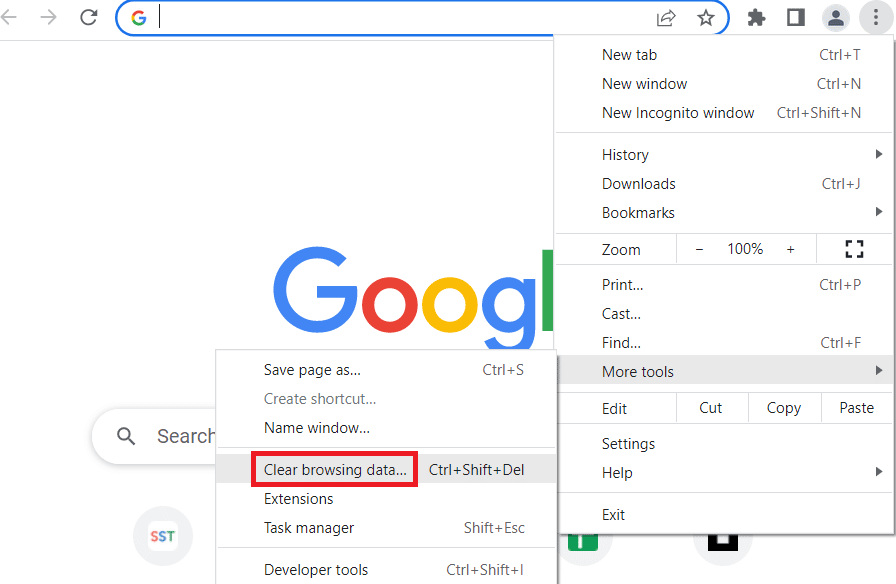
Méthode 6 : Mettre à jour le navigateur
Un navigateur obsolète est plus susceptible de rencontrer des erreurs, y compris celle de mode incognito sur Netflix. Les mises à jour contiennent souvent des correctifs pour les bugs ou problèmes existants, et peuvent parfois être incompatibles avec certaines applications. Pour vous assurer que votre navigateur est à jour, suivez les étapes suivantes :
1. Appuyez sur la touche Windows et tapez « chrome », puis cliquez sur « Ouvrir » pour lancer Google Chrome.

2. Sur la page du navigateur, cliquez sur les trois points verticaux situés dans le coin supérieur droit.

3. Dans le menu contextuel, sélectionnez « Aide », puis cliquez sur « À propos de Google Chrome ».
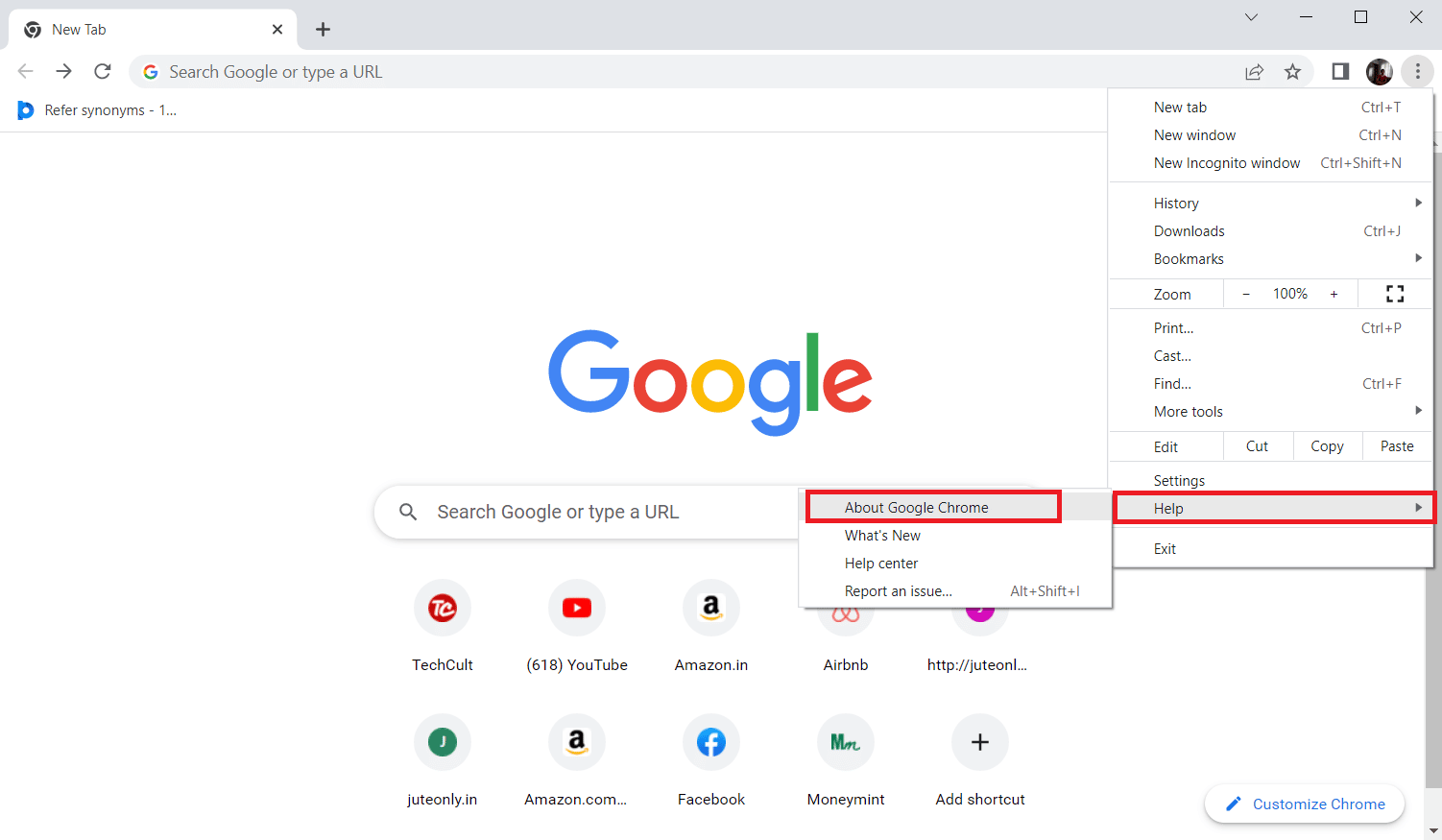
4. Sur la page « À propos de Chrome », cliquez sur le bouton « Relancer » pour mettre à jour automatiquement le navigateur.
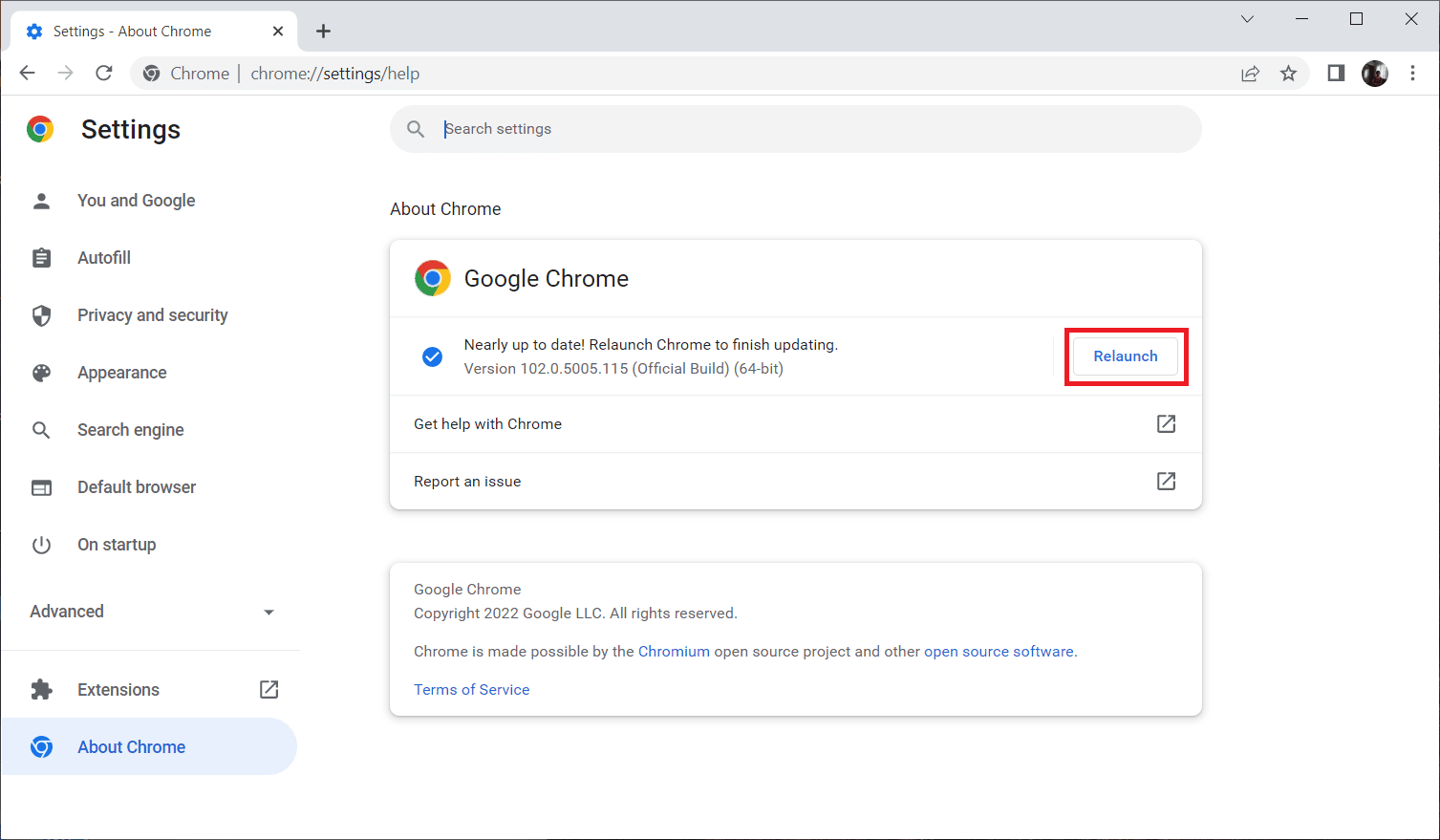
5. Votre fenêtre Chrome s’ouvrira automatiquement une fois la mise à jour terminée. Relancez le navigateur et vérifiez si Netflix fonctionne correctement.
Nous espérons que le problème de visionnage privé de Netflix est résolu. Si ce n’est pas le cas, ne vous inquiétez pas et essayez les méthodes suivantes.
Méthode 7 : Activer le contenu protégé
L’erreur de mode incognito Netflix M7399-1260-00000024 peut être causée par des paramètres de navigateur non pertinents. Si vous utilisez Google Chrome, cette méthode est essentielle. Suivez ces instructions pour activer la fonctionnalité de contenu protégé dans votre navigateur :
1. Ouvrez le navigateur Google Chrome.

2. Sur la page du navigateur, cliquez sur les trois points verticaux situés dans le coin supérieur droit.

3. Sélectionnez « Paramètres » dans le menu contextuel.
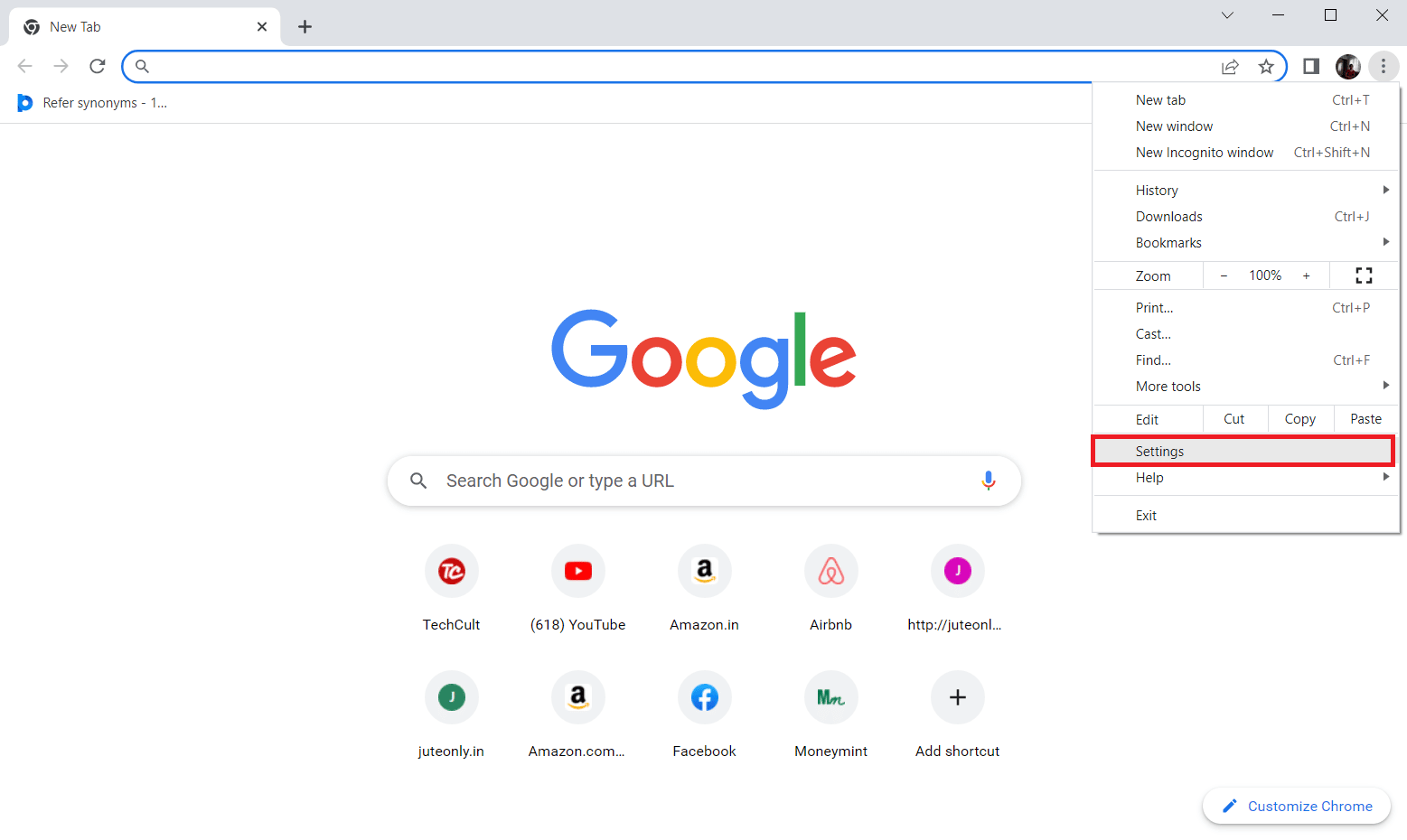
4. Sélectionnez « Confidentialité et sécurité » sur le côté gauche de la page « Paramètres de Chrome ».
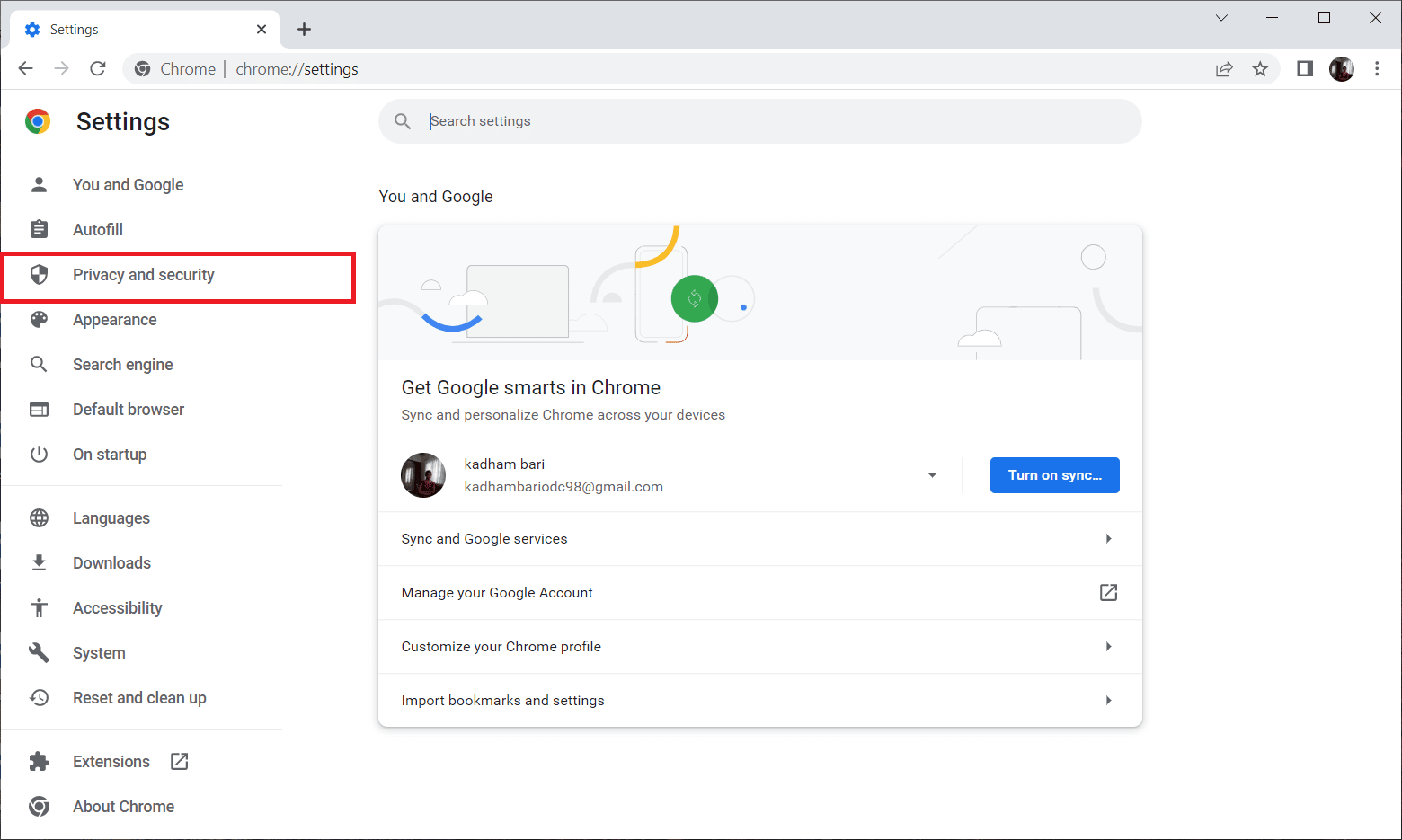
5. Dans la section « Confidentialité et sécurité », sélectionnez « Paramètres du site ».
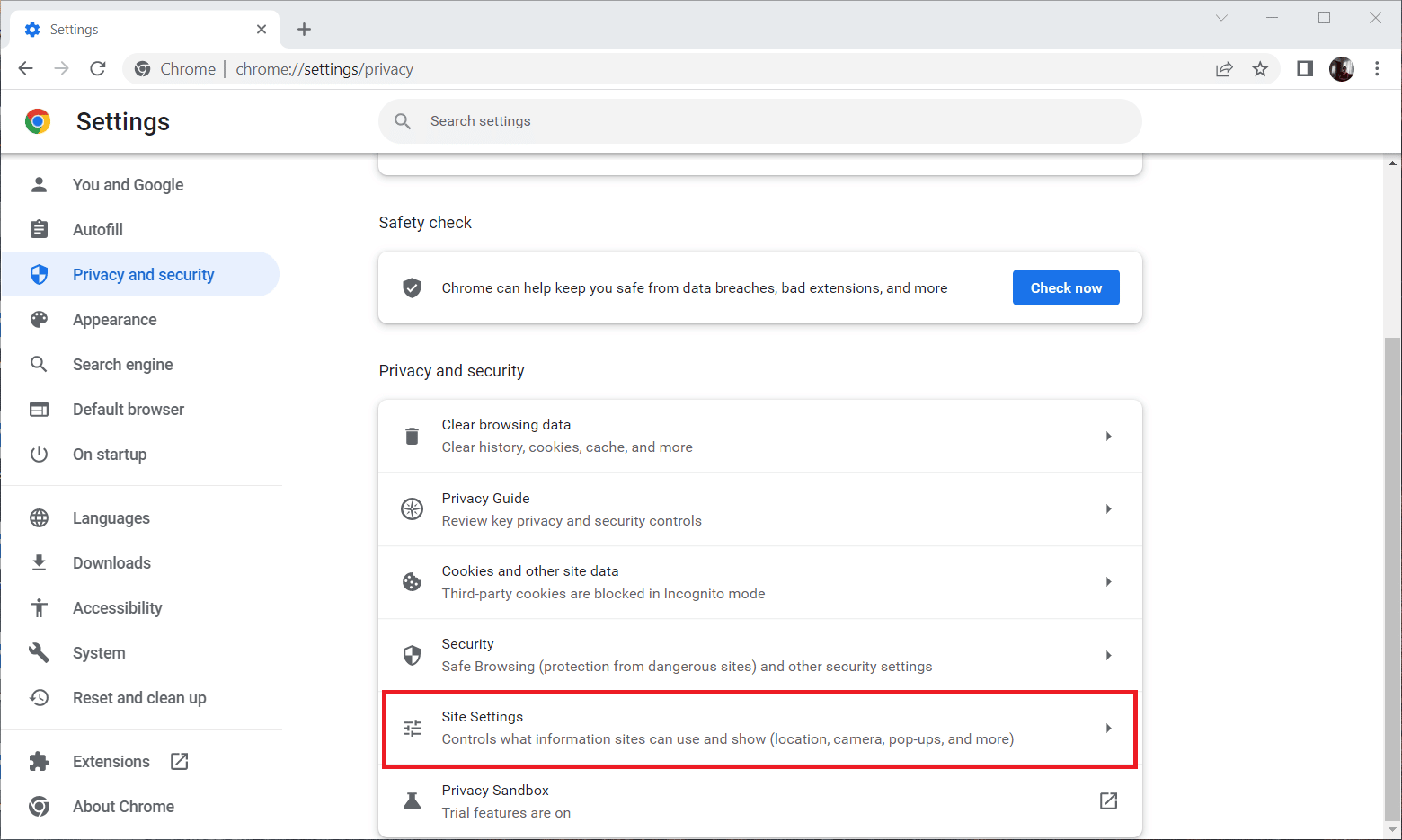
6. Dans la section « Paramètres de contenu supplémentaires », sélectionnez la fonctionnalité « ID de contenu protégé ».
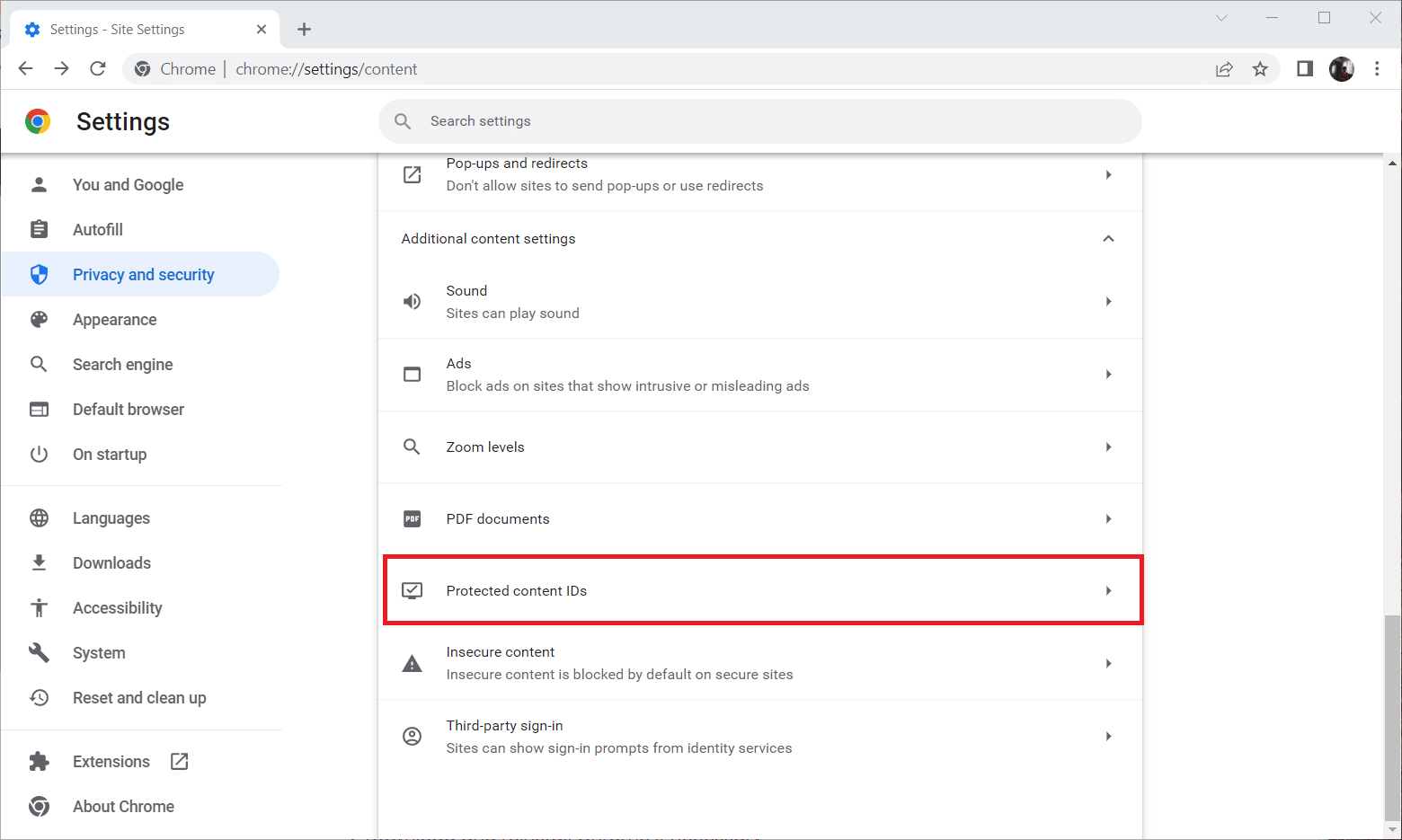
7. Assurez-vous que l’option « Les sites peuvent lire le contenu protégé » est activée dans la section « Comportement par défaut ».
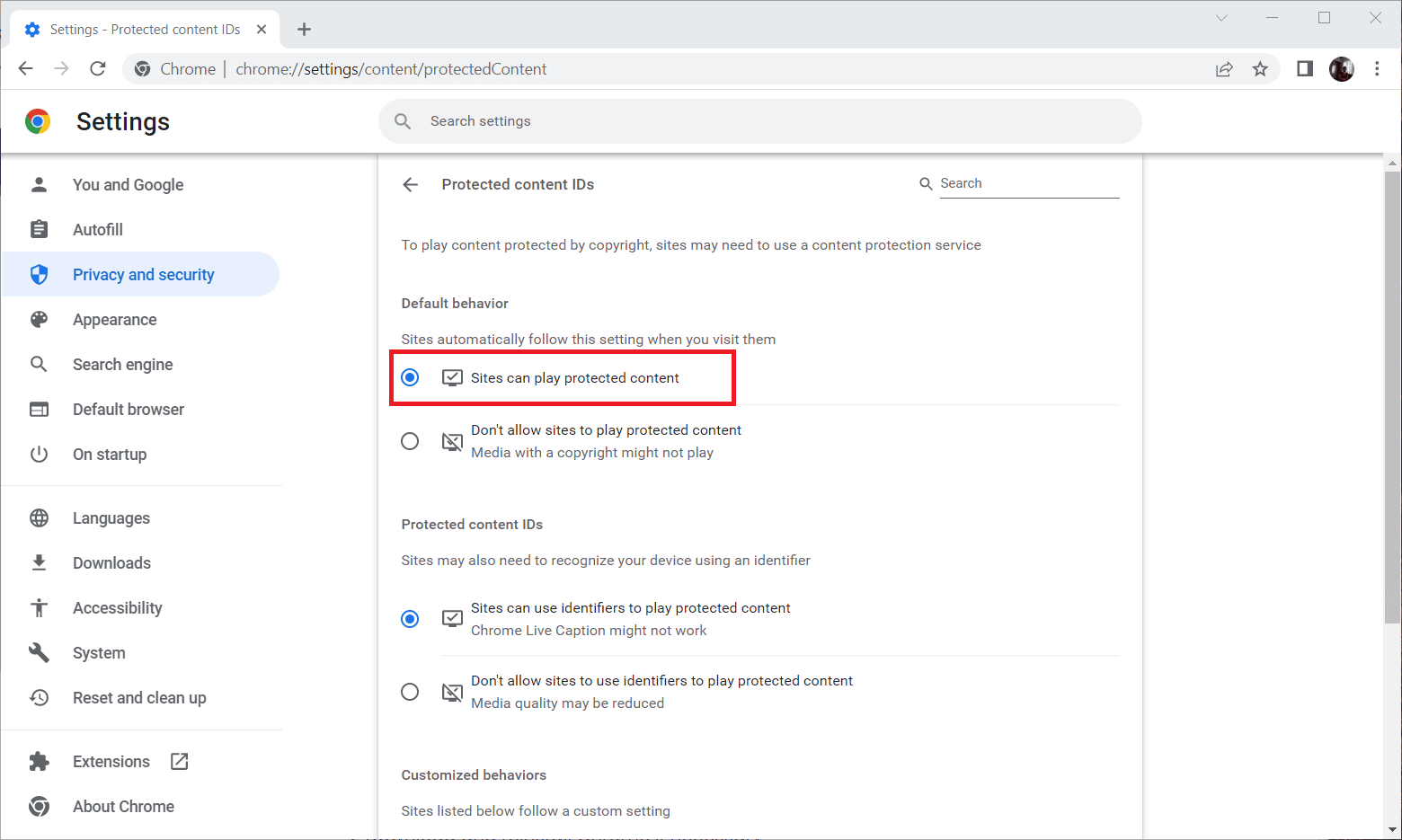
Méthode 8 : Réinstaller le navigateur
Si aucune des méthodes précédentes n’a fonctionné, la dernière solution consiste à désinstaller puis réinstaller votre navigateur. Une version obsolète du navigateur peut être à l’origine de l’erreur M7399-1260-00000024 et nécessite une réinstallation pour la mise à jour. Voici comment procéder :
1. Appuyez sur la touche Windows et tapez « panneau de configuration », puis cliquez sur « Ouvrir ».
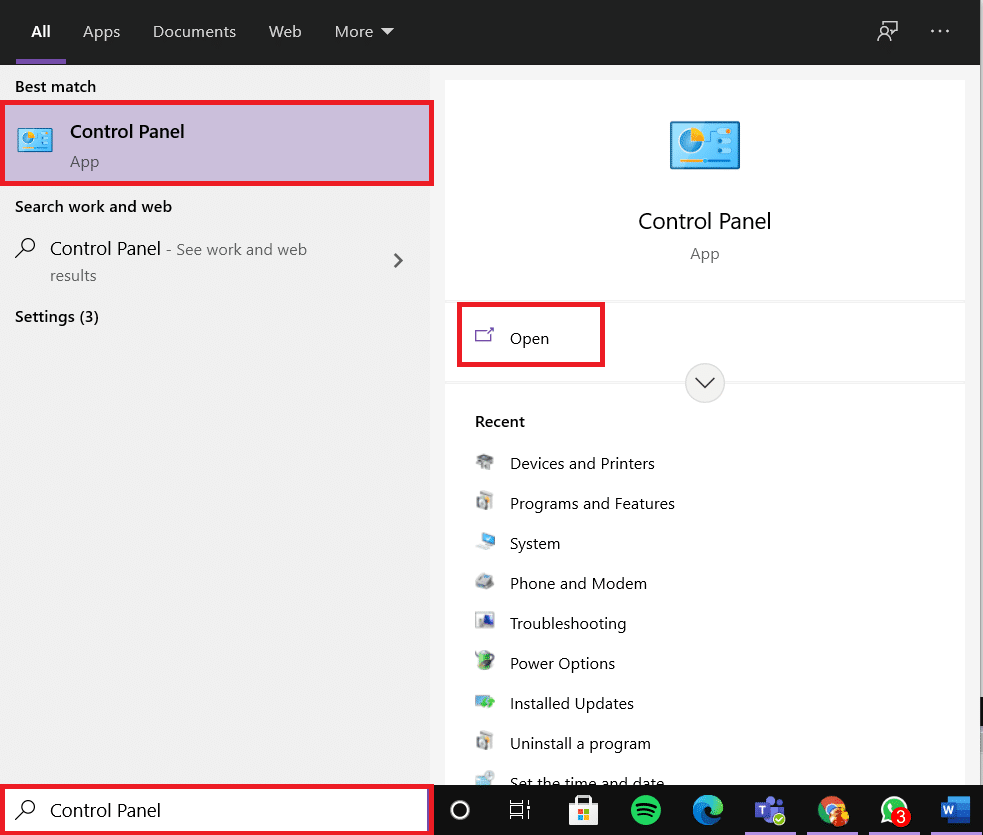
2. Réglez « Afficher par » sur « Catégorie », puis sélectionnez « Programmes ».
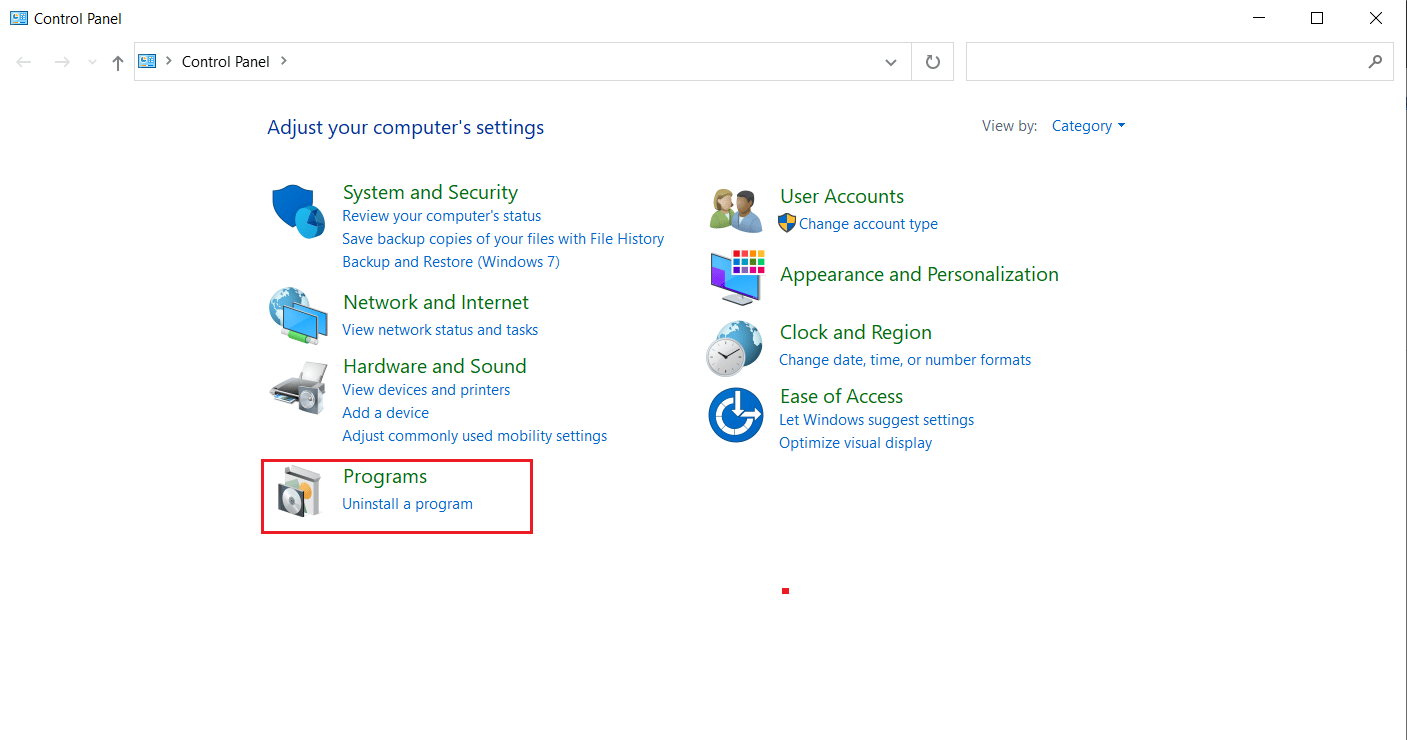
3. Cliquez sur « Désinstaller un programme » dans la section « Programmes et fonctionnalités ».
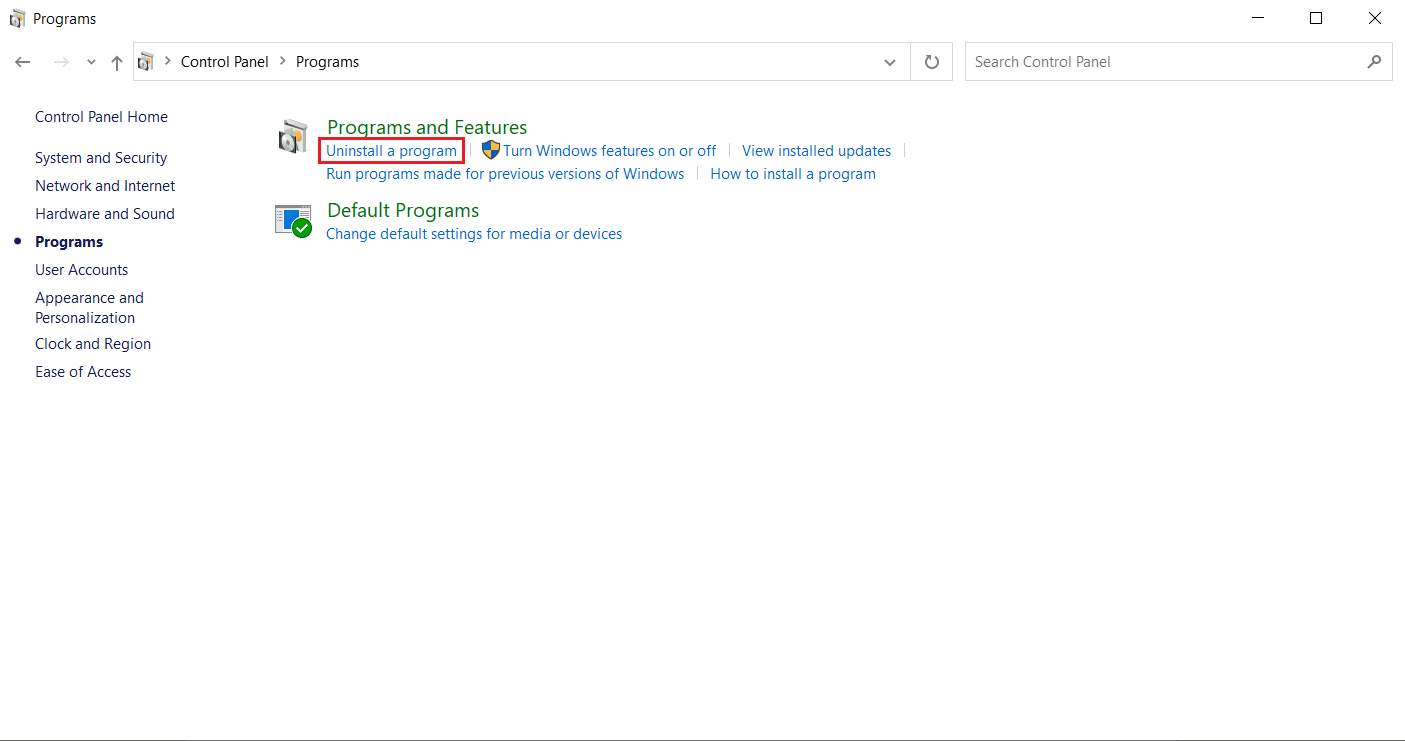
4. Faites un clic droit sur le programme Google Chrome et cliquez sur « Désinstaller ».
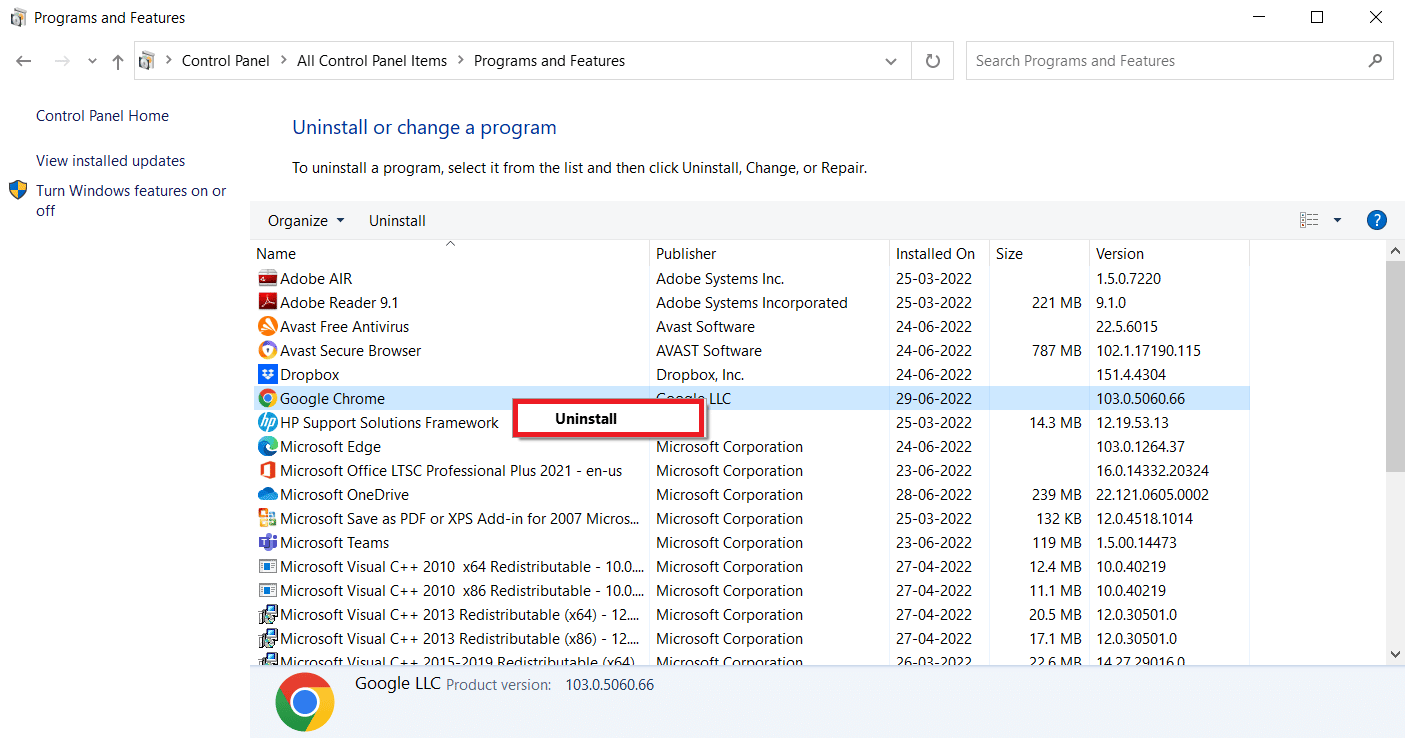
5. Cliquez sur « Désinstaller » pour confirmer la désinstallation.
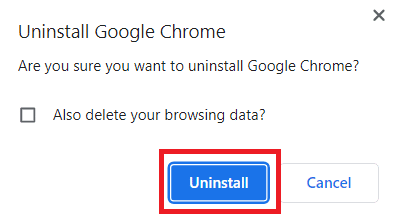
6. Téléchargez Google Chrome en utilisant un autre navigateur de votre choix.
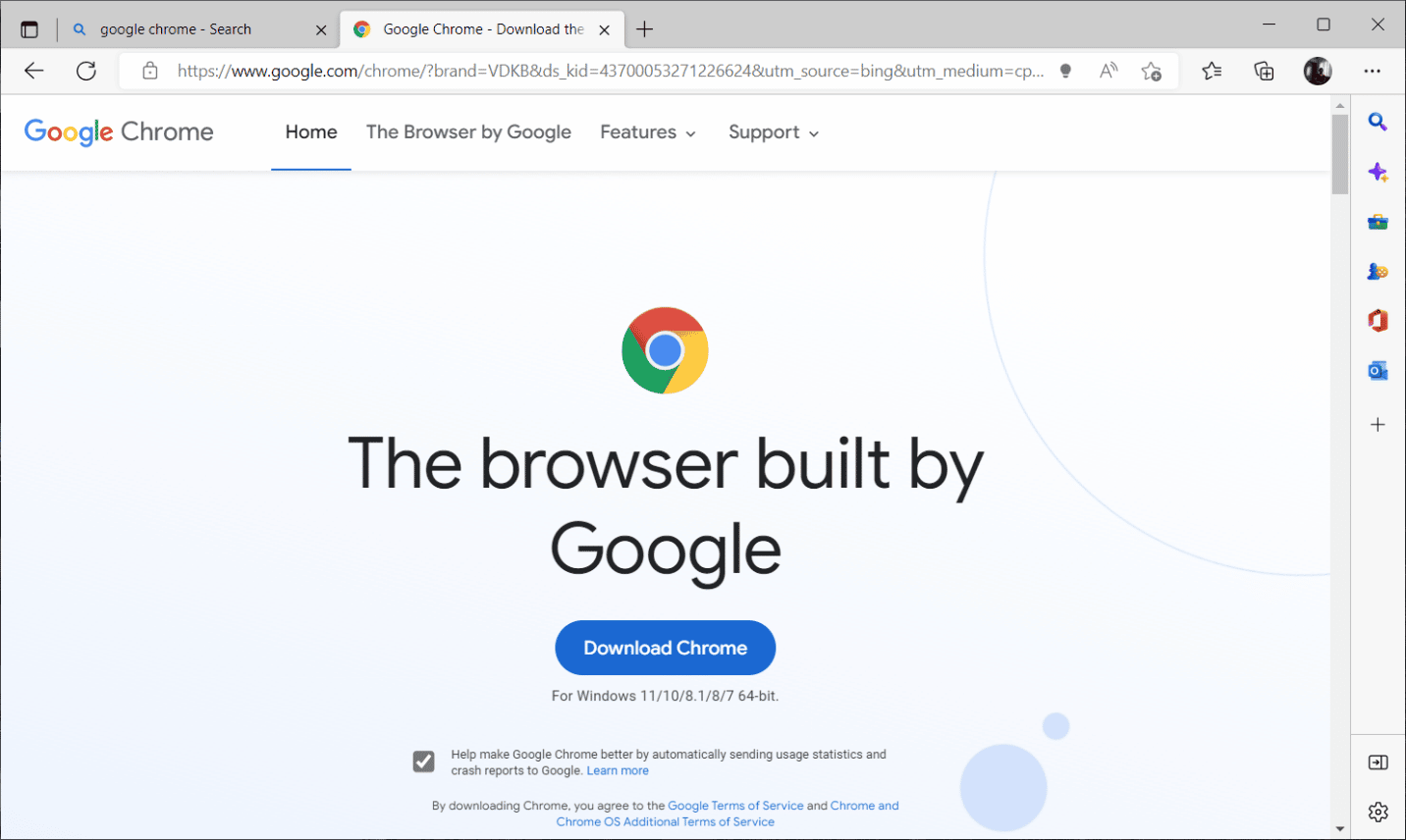
7. Sur la page officielle de Google Chrome, cliquez sur le bouton « Télécharger Chrome » pour télécharger le fichier de configuration du navigateur.
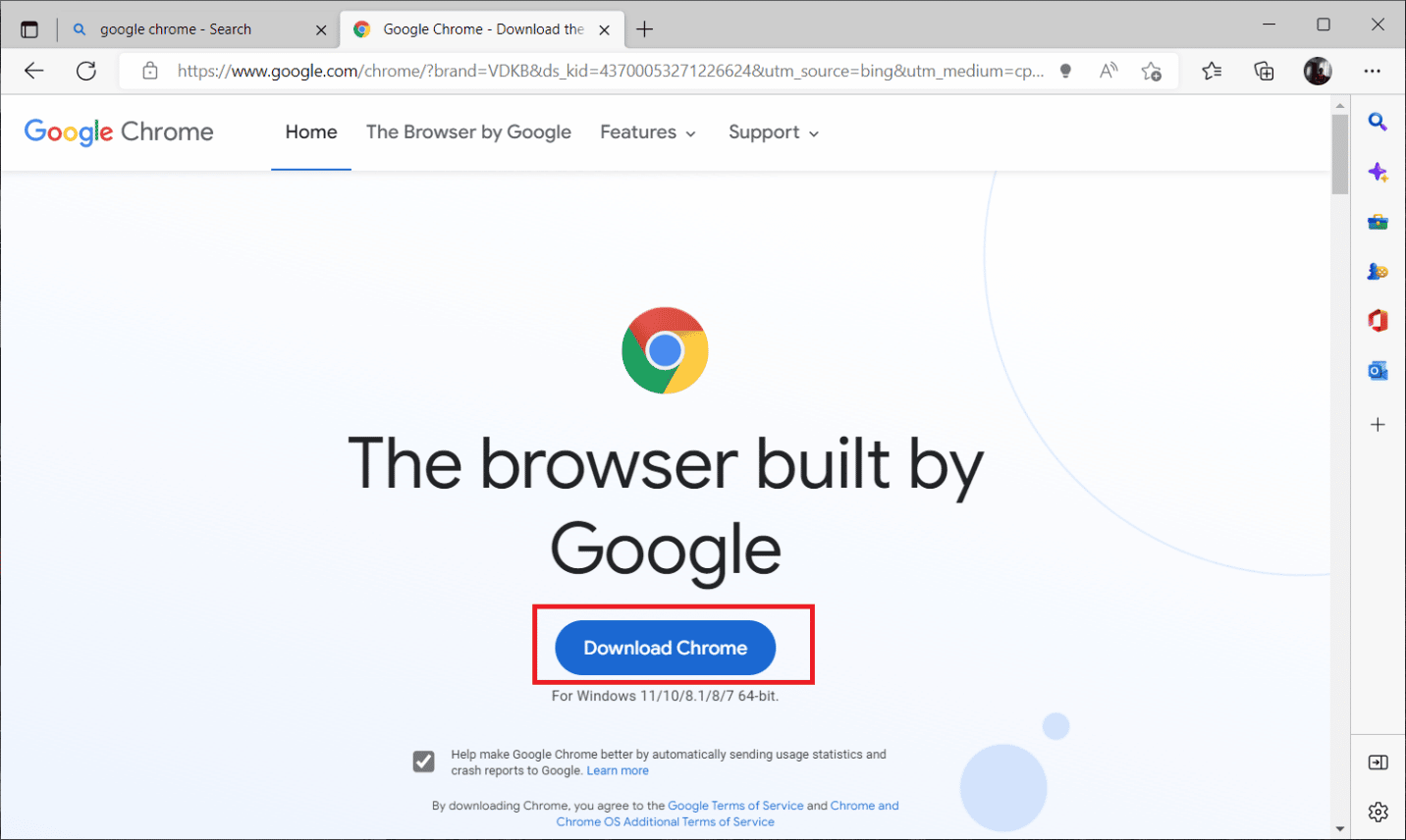
8. Dans la page « Téléchargements », double-cliquez sur le fichier « ChromeSetup.exe » pour lancer l’installation.
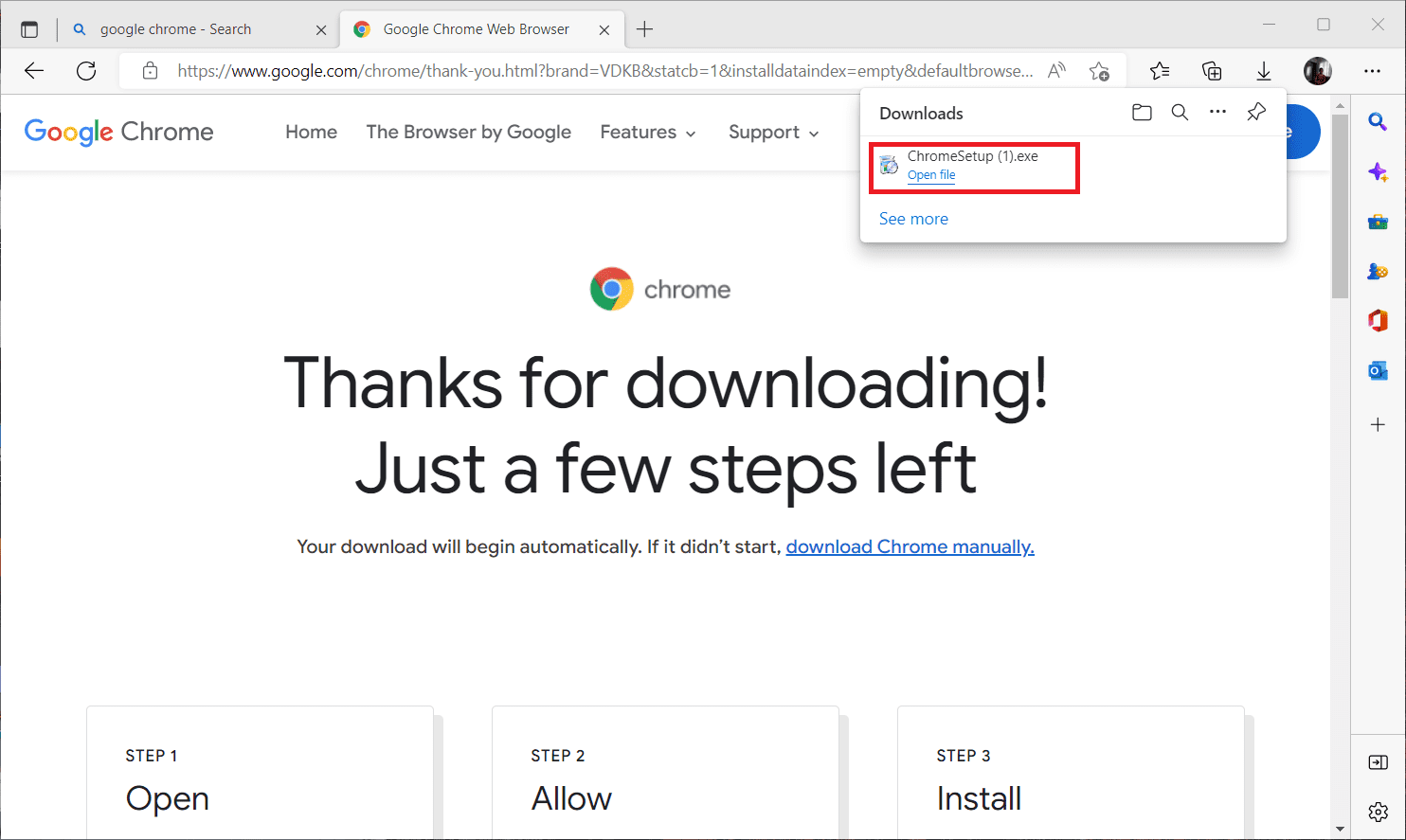
9. Attendez la fin du processus d’installation.
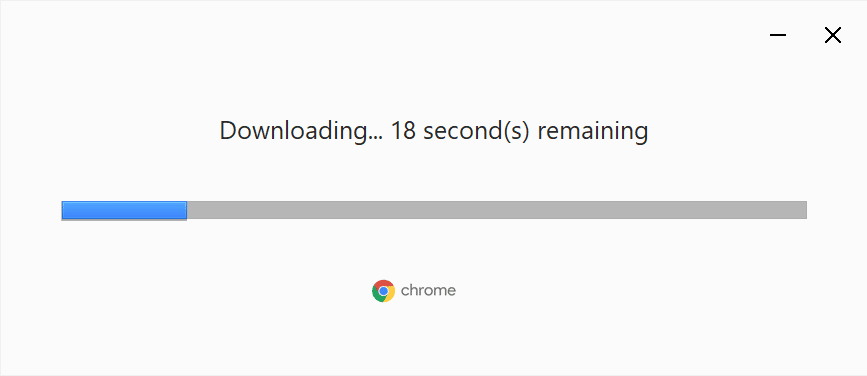
Une fois l’installation terminée, ouvrez votre navigateur et accédez à Netflix pour vérifier si l’erreur est résolue.
***
Nous espérons que vous avez trouvé la solution à l’erreur de mode incognito sur Netflix. N’hésitez pas à poser vos questions et à nous faire part de vos suggestions pour de futurs articles dans la section des commentaires ci-dessous.